Iránytű,en bir düğün veya etkinlik fotoğrafçısı için harika bir seçimdir. Web sayfasını dolduran ve aşağıdaki bölümlerde portföyünüzü veya hizmetlerinizi sergileyebileceğiniz bir banner/slider'ınız olur.
Artık bu güzel temayla başladığınıza göre, demo sayfaları sayfanızda olacaktır. menü.
Sayfalardan herhangi birini görüntülemek veya düzenlemek için üzerine tıklamanız yeterlidir. 'Ana Sayfa' ile başlayalım.
- Git Site Menüsü.
- Tıklayın Ana Sayfa (resimde gösterildiği gibi).
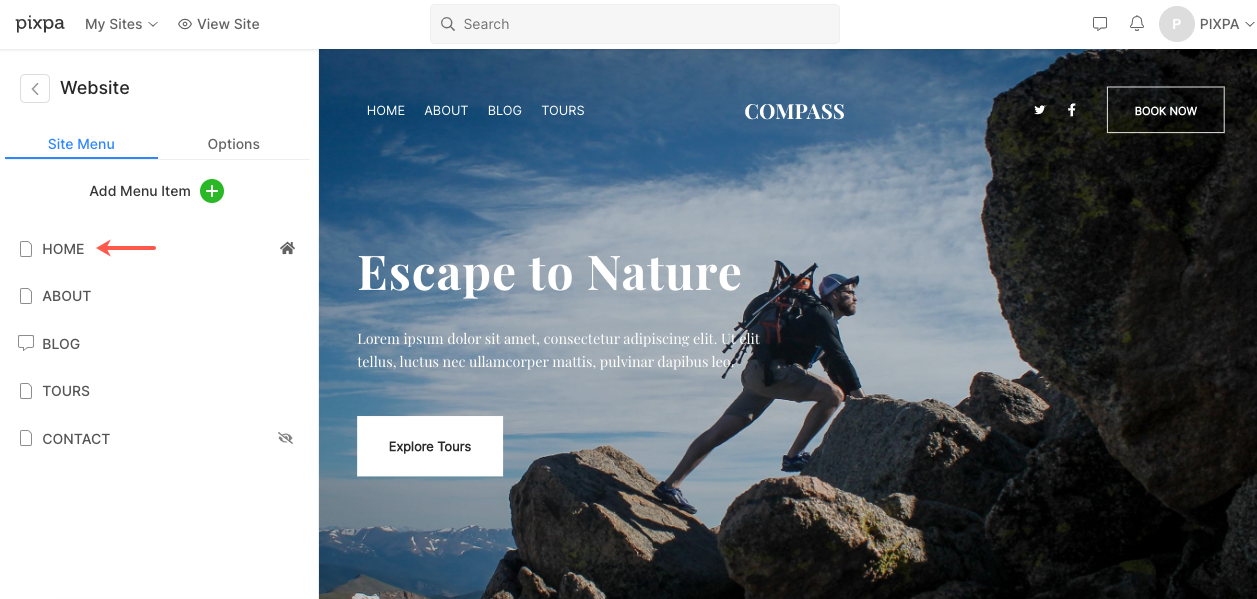
- Bu sizi 'Ana Sayfa' sayfası için sayfa düzenleyiciye götürecektir.
Baseline temasının demo ana sayfasında (üstbilgi ve altbilgi dışında) altı bölüm vardır. Her birini düzenlemek için aşağıdaki adımları izleyin.
- üstbilgi
- İlk bölüm – Afiş
- İkinci bölüm – Resim Listesi
- Üçüncü bölüm – Görüntü Listesi
- Dördüncü bölüm – Başlık
- Ön alt bilgi
- Altbilgi
üstbilgi
Başlık, logo/site başlığı (1), menü (2), sosyal simgeler (3) ve bir menü düğmesi (4) içerir.
- Başlık düzenini değiştirmek için şuraya gidin: üstbilgi Tasarım bölümünde. Bakın nasıl
- Logo veya site başlığı eklemek/değiştirmek için şu adrese gidin: Site Başlığı ve Logosu Tasarım bölümünde. Bakın nasıl
- Menüye/menüden bir öğe eklemek/çıkarmak için şuraya gidin: Web sitesi menüsü. Bakın nasıl
- Sosyal medya bağlantılarını eklemek/kaldırmak/düzenlemek için şu adrese gidin: Sosyal Medya itibarenWeb sitesi bölümü. Bakın nasıl
- Menü düğmesini eklemek/kaldırmak/düzenlemek için şuraya gidin: üstbilgi Tasarım bölümünde. Bakın nasıl

İlk bölüm – Afiş
İlk bölüm bir afiş içerir. Demo görsellerini kendi görsellerinizle değiştirmek ve banner stillerini keşfetmek için Banner'ı Yönet düğmesine basın.

- Yeni bir resim slaydı eklemek için Slayt Ekle (1) düğmesine tıklayın.
- Bir görüntüyü değiştirmek, odak noktasını ayarlamak veya slayttaki metni ve düğmeleri düzenlemek için düzenle simgesine (2) tıklayın.
- Bir slaytı silmek için sil simgesine (3) tıklayın.
- Stil seçeneklerini keşfetmek için Stil (4) sekmesine tıklayın.
- Düzen seçeneğini keşfetmek için düzen (5) sekmesine tıklayın.
Buraya Tıkla Bir Banner bölümünün nasıl düzenleneceğini görmek için.
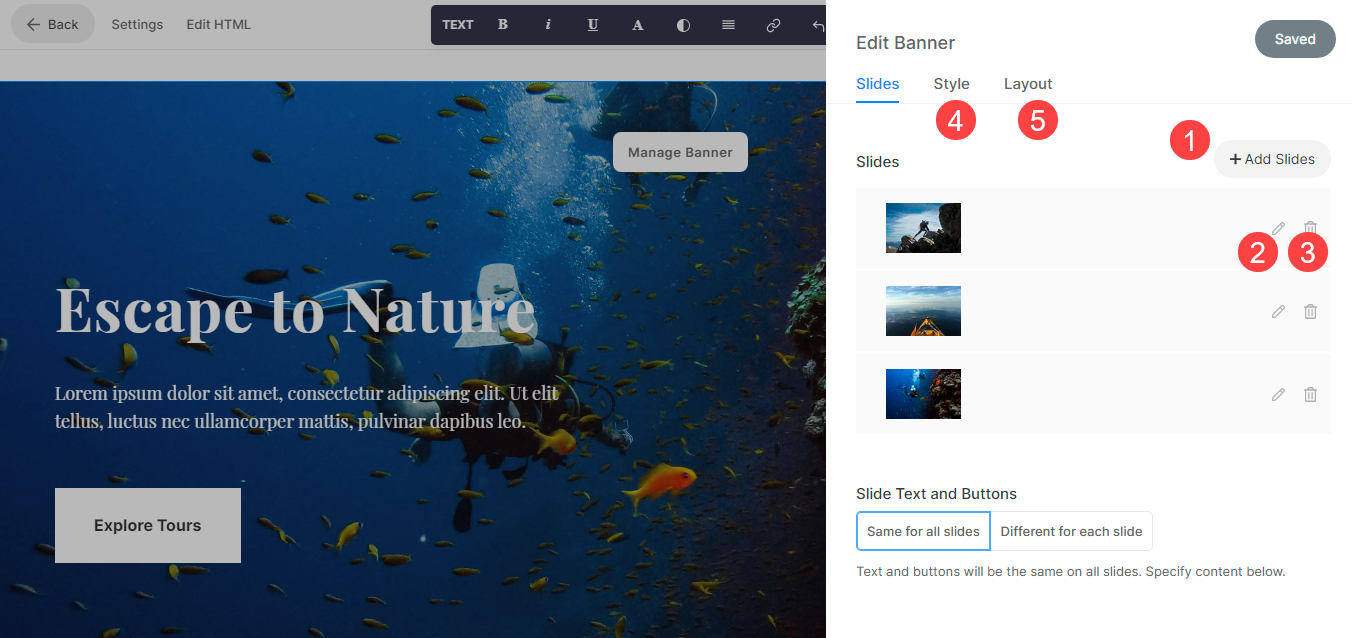
İkinci bölüm – Görüntü Listesi
Üçüncü bölüm bir resim listesi içerir. Sunduğunuz hizmetlerin bir listesini veya bir galeri listesini ekleyebilirsiniz.
Bağlantıları düzenlemek, düzeni değiştirmek veya demo görüntülerini değiştirmek için Resim Listesini Yönet düğmesine basın.

- Görsel listenize yeni bir öğe eklemek için Öğe Ekle (1) düğmesine tıklayın.
- Bir görüntüyü değiştirmek veya bir öğeyi düzenlemek için. Üzerine tıklayın (2).
- Bir öğeyi çoğaltmak için kopya simgesine (3) tıklayın.
- Görüntü listenizden bir öğeyi silmek için sil simgesine (4) tıklayın.
- Düzeni değiştirmek veya farklı düzenleri keşfetmek için Düzen sekmesine (5) tıklayın.
- Stili düzenlemek ve sütun sayısını artırmak/azaltmak için Stil sekmesine (6) tıklayın.
Buraya Tıkla Görüntü Listesi bölümünün nasıl düzenleneceğini görmek için.

Üçüncü bölüm – Görüntü Listesi
Üçüncü bölüm bir resim listesi içerir. Sunduğunuz hizmetlerin bir listesini veya bir galeri listesini ekleyebilirsiniz.
Bağlantıları düzenlemek, düzeni değiştirmek veya demo görüntülerini değiştirmek için Resim Listesini Yönet düğmesine basın.

- Görsel listenize yeni bir öğe eklemek için Öğe Ekle (1) düğmesine tıklayın.
- Bir görüntüyü değiştirmek veya bir öğeyi düzenlemek için. Üzerine tıklayın (2).
- Bir öğeyi çoğaltmak için kopya simgesine (3) tıklayın.
- Görüntü listenizden bir öğeyi silmek için sil simgesine (4) tıklayın.
- Düzeni değiştirmek veya farklı düzenleri keşfetmek için Düzen sekmesine (5) tıklayın.
- Stili düzenlemek ve sütun sayısını artırmak/azaltmak için Stil sekmesine (6) tıklayın.
- Başlığı düzenlemek/silmek için (7)'ye gidin.
Buraya Tıkla Görüntü Listesi bölümünün nasıl düzenleneceğini görmek için.

Beşinci bölüm – Başlık
İkinci bölüm bir başlık içerir. İşletmeniz hakkında bilgi eklemek için bir başlık kullanılabilir. Düzenlemek için bu bölümdeki herhangi bir metne tıklayın.
Buraya Tıkla Bir Başlık bölümünün nasıl düzenleneceğini görmek için.

Altıncı bölüm – Blog beslemesi
Altıncı bölüm bir blog beslemesi içerir. Burada blog yayınınızı gösterebilirsiniz.
Buraya Tıkla bir blog beslemesinin nasıl düzenleneceğini görmek için.

ön ayak
Web sitenizdeki tüm sayfaların veya seçilen sayfaların altında belirli bir bölümü (örneğin Instagram beslemesi) görüntülemek için ön ayak kullanabilirsiniz.
Ön ayak bilgisini düzenleyebilirsiniz okuyun. Bu temada ön ayak kısmında Instagram bölümü bulunmaktadır.
- Bakın nasıl bir haber bülteni bölümünü düzenlemek için.
- Bakın nasıl sosyal bir bölümü düzenlemek ve kendi Instagram akışınızı görüntülemek için.
- Bakın nasıl ön ayaklığı düzenlemek için.

Altbilgi
Altbilgi, web siteleriniz için kredileri içerir. Buraya sosyal simgeler (1), telif hakkı metni (2) ve önemli bağlantılar ekleyebilirsiniz.
Buraya Tıkla altbilginin nasıl düzenleneceğini görmek için.

